AppQoE 情報の表示
最小リリース:Cisco vManage リリース 20.9.1
AppQoE 情報を表示するには、次の手順を実行します。
-
Cisco SD-WAN Manager のメニューからの順に選択します。
Cisco vManage リリース 20.6.x 以前:Cisco SD-WAN Manager のメニューからの順に選択します。
-
表示されるデバイスのリストからデバイスを選択します。
-
左ペインで [Real Time] をクリックします。
-
[Device Options] をクリックし、次のコマンドのいずれかを選択します。
| デバイスオプション |
コマンド |
説明 |
|---|---|---|
|
AppQoE アクティブフローの詳細 |
show sdwan appqoe flow flow-id [flow_id] |
1 つの特定フローの詳細を表示します。 |
|
AppQoE 期限切れフローの概要 |
show sdwan appqoe flow closed all |
AppQoE の期限切れフローの概要を表示します。 |
|
AppQoE アクティブフローの概要 |
show sdwan appqoe flow vpn-id [vpn_id] server-port [server_port] |
特定の VPN のフローを表示します。 |
|
AppQoE 期限切れフローの詳細 |
show sdwan appqoe flow closed flow-id [flow_id] |
1 つの特定フローについて、AppQoE 期限切れフローの詳細を表示します。 |

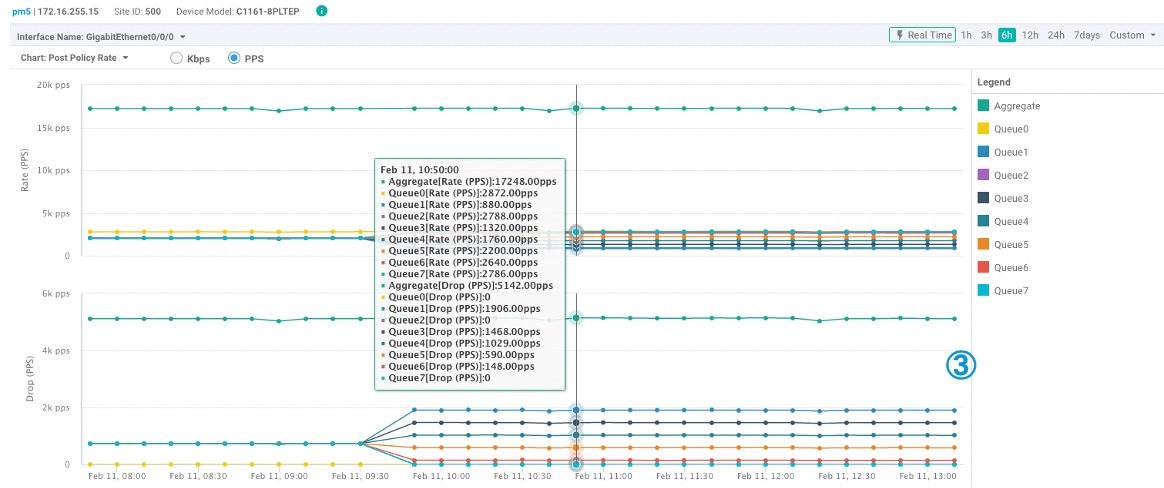
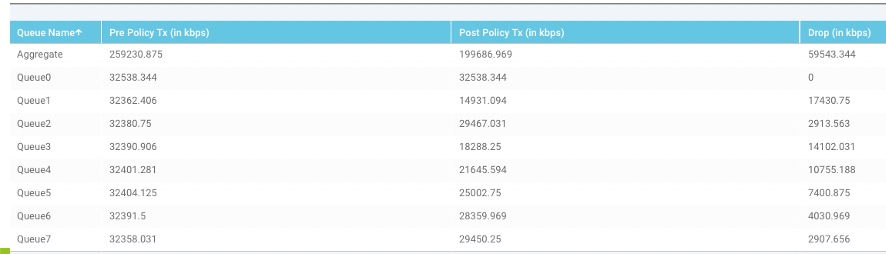
 フィードバック
フィードバック